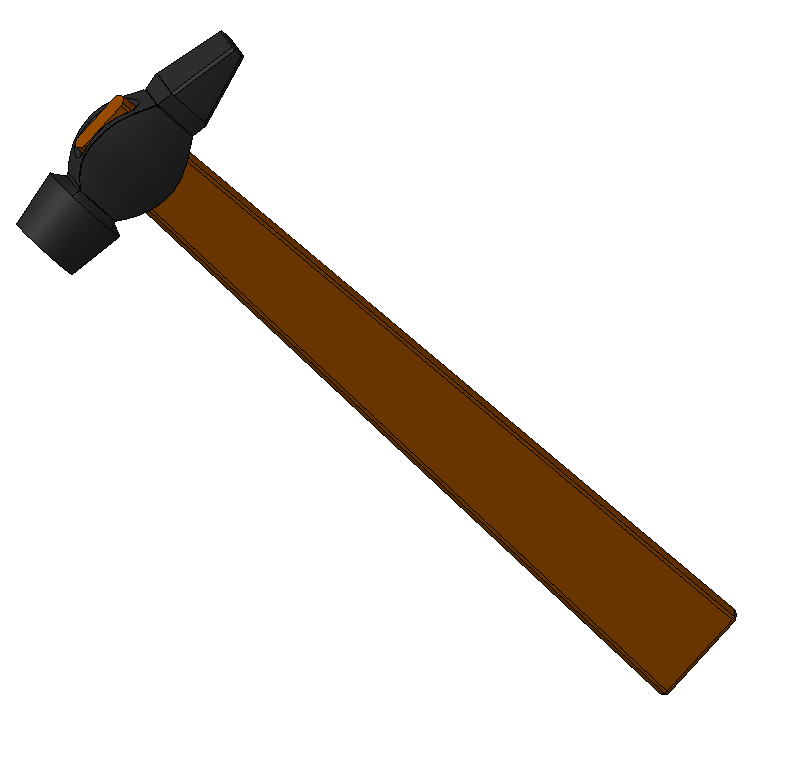
Здравствуйте друзья! Мы продолжаем знакомиться с формообразующими операциями программы Компас. С двумя мы уже хорошо знакомы — это операции выдавливания и вращения. Сегодня изучим более подробно третью — операцию по сечениям в Компас 3d.
Строить будем модель молотка, изображенного на рисунке.
Начнем с построения головной его части. Для этого построим 8 эскизов в 8ми параллельных плоскостях. Затем эти эскизы соединим между собой операцией по сечениям.
Создадим сборку, к головной части молотка добавим ручку, сделанную. В контексте сборки.
Создание головной (рабочей) части молотка
1. Создаем деталь, изометрия xyz, выбираем плоскость zy. Вызываем команду Вспомогательная геометрия — Смещенная плоскость.
Первую плоскость строим на расстоянии 14 мм, в прямом направлении.
Вторая плоскость — 14 мм от плоскости zy, обратное направление.
Третья плоскость — 5 мм от плоскости 2, обратное направление.
Четвертая плоскость — 20 мм от плоскости 3, обратное направление.
Пятая плоскость — 5 мм от плоскости 1, прямое направление.
Шестая плоскость — 16 мм от плоскости 5, прямое направление.
Седьмая плоскость — 2,5 мм от плоскости 1, прямое направление.
В итоге получаем 8 плоскостей.
2. Теперь создаем в каждой из этих плоскостей по эскизу.
Плоскость zy
Плоскость 1
Плоскость 2
Плоскость 5
Плоскость 6
Плоскость 3
Плоскость 4
Плоскость 7
Копируем эскиз из плоскости 2.
В результате получаем 8 эскизов в 8ми различных плоскостях.
3. Вызываем команду Операция по сечениям на панели редактирования детали.
В дереве модели последовательно указываем эскизы 8, 2, 1 и 3. Завершаем команду. Получили среднюю часть молотка.
Вызываем команду снова, указываем эскизы 4, 5. Нажимаем стоп.
Снова вызываем команду Операция по сечениям, указываем эскизы 6,7.
Вызываем ту же команду, указываем эскизы 4, 8. Нажимаем стоп.
И 6 и 3. Завершаем команду.
4. Делаем скругления ребер.
5. Выбираем плоскость zx, создаем эскиз отверстия под ручку.
6. Вырезаем эскиз выдавливанием — через все, в два направления. Дважды задаем уклон наружу 2º.
Делаем скругления ребер отверстия 1 мм.
Создание сборки
1. Создаем документ Сборка.
Добавляем из файла головную часть молотка, вставляем его с привязкой к началу координат.
2. В дереве модели выбираем плоскость zx и создаем параллельно ей смещенную плоскость на расстоянии 12, 5 мм, в прямом направлении.
3. Выделяем эту плоскость, на панели Редактирование сборки нажимаем на кнопку Создать деталь![]()
Таким образом мы сделаем ручку в контексте сборки, а не добавлением ее из файла.
Сохраняем новую деталь под названием ручка.
Система автоматически перейдет в режим создания эскиза.
Спроецируем ребра на плоскость.
4. Выделяем плоскость 1 и строим параллельно ей плоскость на расстоянии 220 мм.
5. На этой плоскости создадим эскиз. Выбираем ее в дереве сборки.
6. Вызываем команду Операция по сечениям, указываем эскизы 1 и 2 в дереве сборки. Скругляем ребра радиусом 1 мм.
Выходим из режима создания детали в контексте сборки, отжав кнопку Редактировать на месте![]() на панели текущего состояния.
на панели текущего состояния.
7. Задаем материал и цвет головной части и ручки. Сохраняем файл.
Подробный и наглядный видеоурок с аудио сопровождением, как и все остальные на этом сайте.
Вот так выглядит операция по сечениям в Компас 3d в действии.
Особую благодарность выражаю Андрею Бочкову, автору урока, по эскизам которого был построен этот замечательный молоток! Кстати, ознакомиться с его работой можно по ссылке:)
Еще уроки по созданию моделей по сечениям.


Latest posts by Анна Веселова (see all)
- Урок 15 Отвод угловой - 07.03.2019
- Урок 14. Немного об ориентации моделей в Компасе - 07.03.2019
- Урок 13 Видео для новичков в Компас 3D! Основы построения моделей в САПР Компас - 07.03.2019




 22 июля, 2014
22 июля, 2014  Анна Веселова
Анна Веселова 
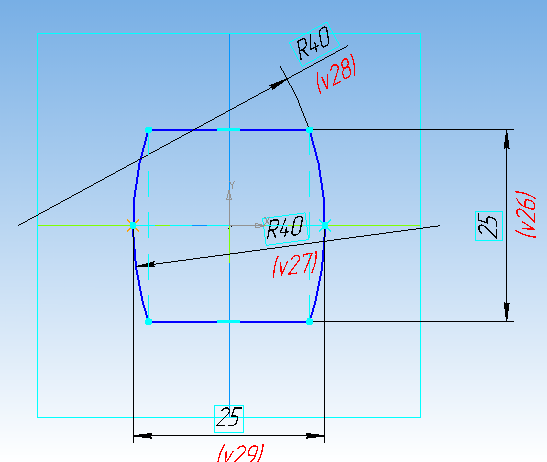

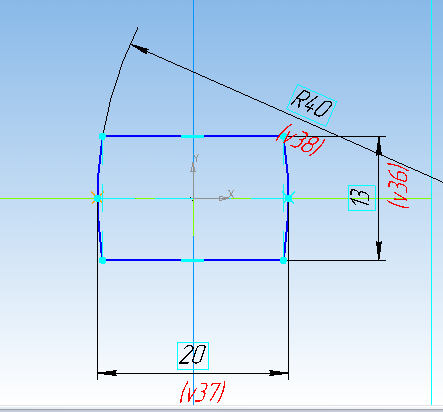
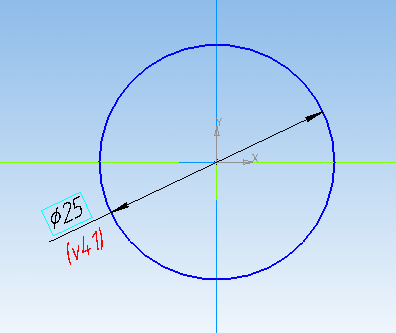
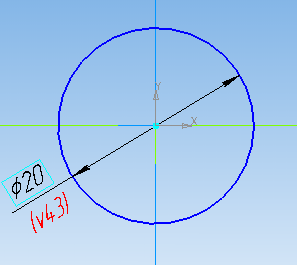
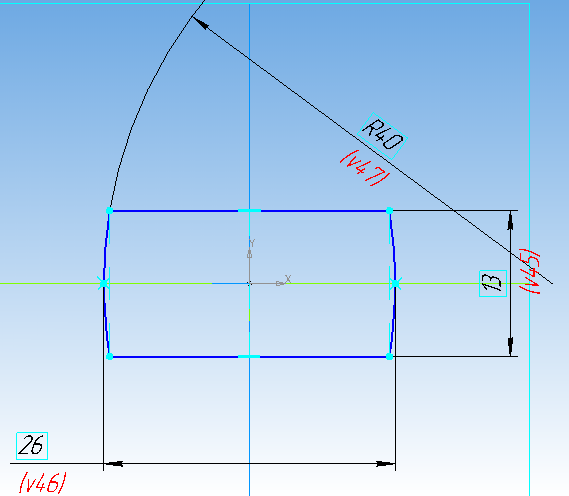
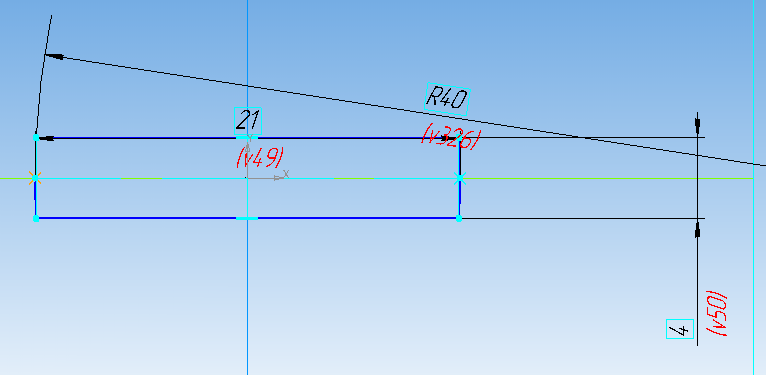
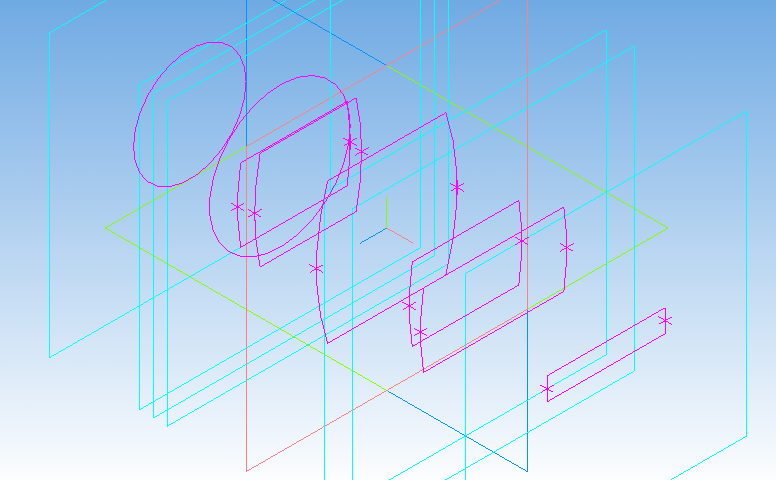
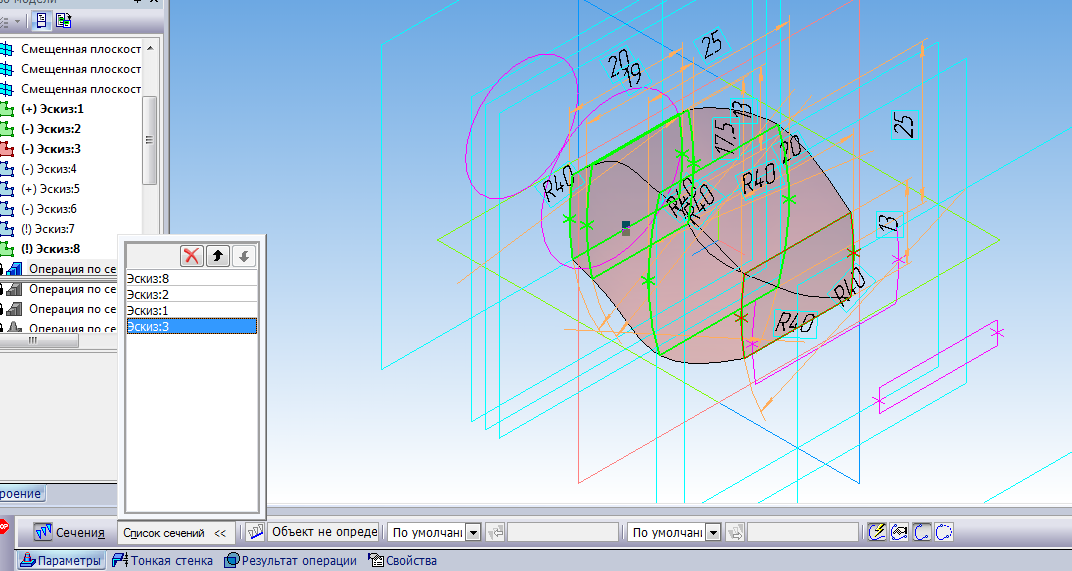

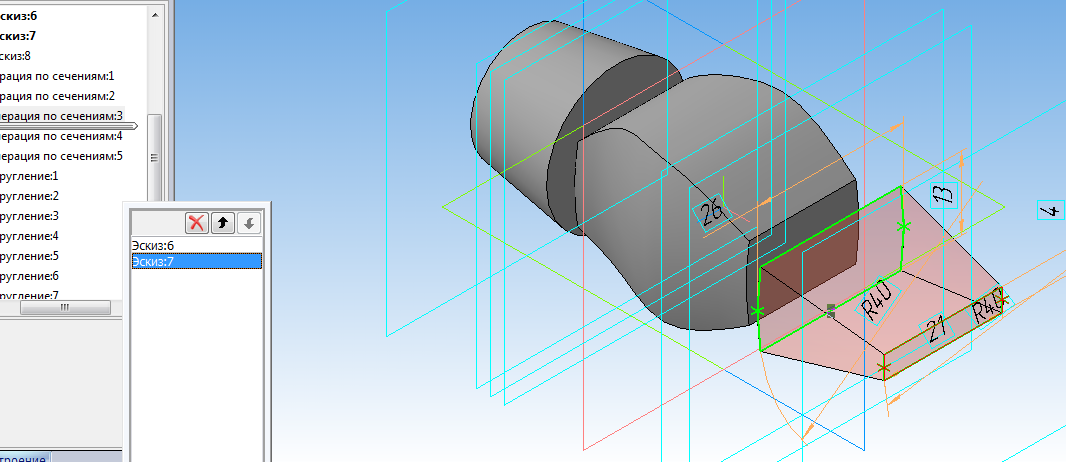
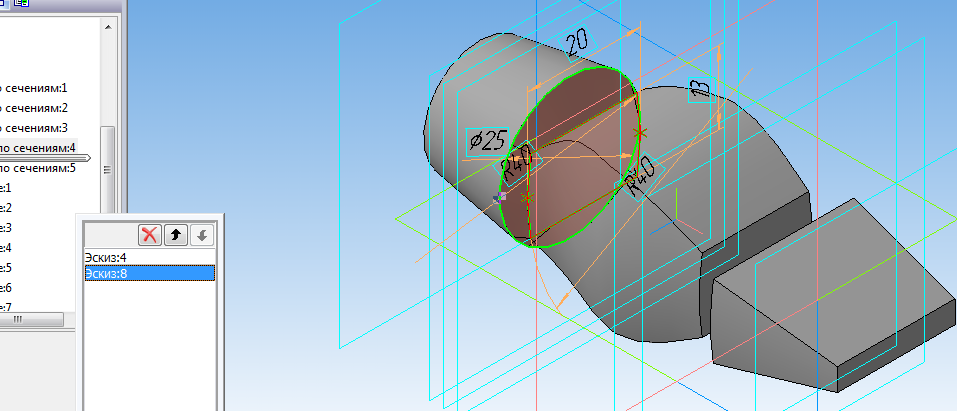
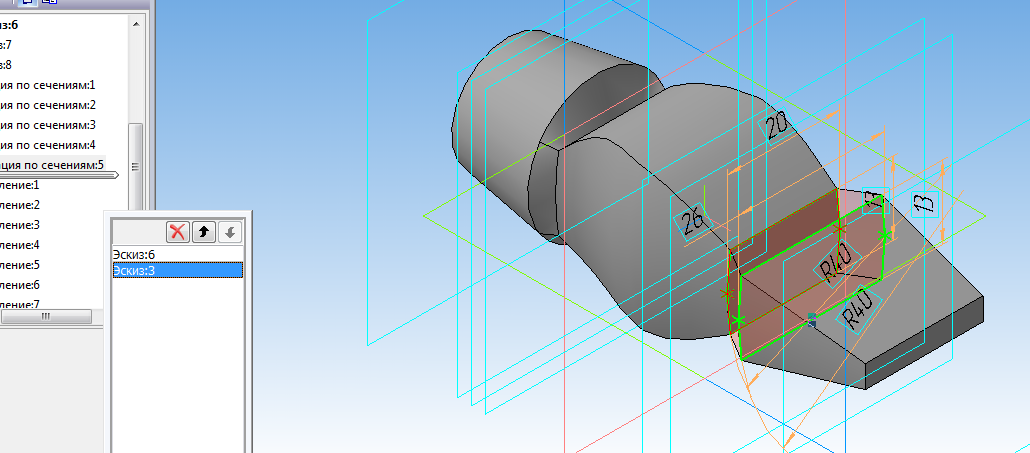
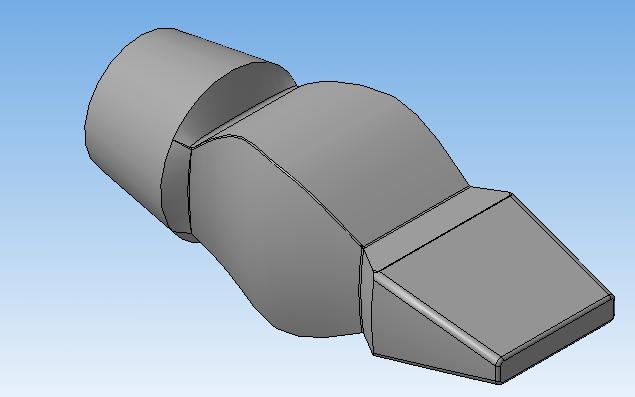
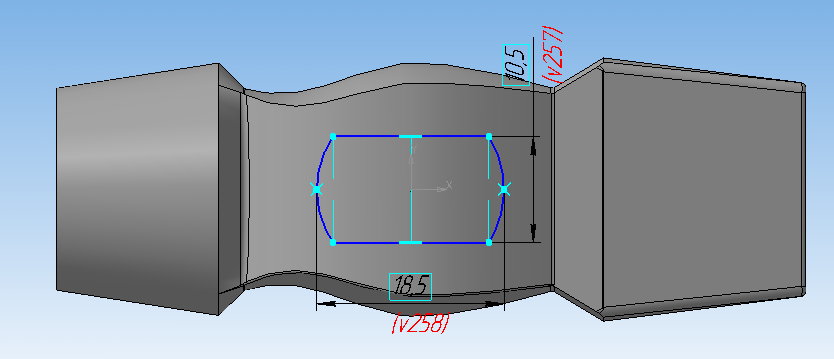

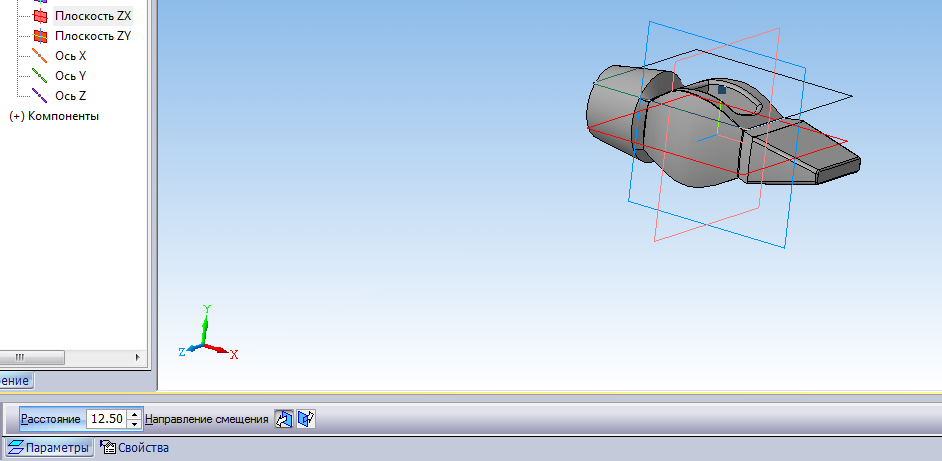


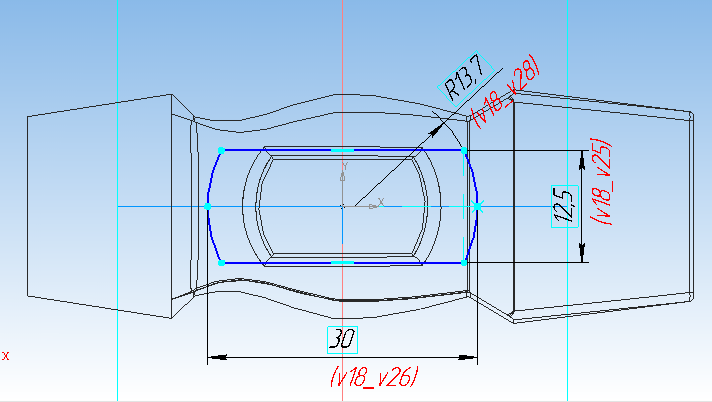
 Опубликовано в рубрике
Опубликовано в рубрике  Метки:
Метки:
Анна здравствуйте.
Делаю операции по сечению шаг в шаг. И по моему мнению в уроке есть небольшие ошибки. Просмотрите пожалуйста последовательность действий. Ещё в начале урока Вы пишете плоскость xy, а построение начинаете от плоскости zy. Думаю, что эскизы в плоскости 2 и плоскости 3 должны быть поменяны местами, в этом случае модель получается, если урок выполнять не по видео, а согласно написанного.
Спасибо!!
Уроки и в самом деле класс!!!
Здравствуйте Павел! Да, с плоскостью zy опечатка вышла. А почему эскизы надо поменять местами? По видео модель не получается?
Здравствуйте ,Анна!Уроки Ваши мне очень полезны для работы! У меня такой вопрос , требуется создание различных тонкостенных кожухов , переходников с развертками.В библиотеке построения разверток в компасе нет построения переходника с квадрата на квадрат (разного сечения ) или с квадрата на прямоугольник ( что еще интереснее).Если возможно помогите советом как грамотно это можно делать в компасе .Спасибо.
Библиотекой этой я не пользуюсь, боюсь не смогу квалифицированно Вам ответить
Здравствуйте, Анна.
Спасибо за уроки. Вопрос. Вызываю операцию «по сечениям». выбираю эскизы 8, 2, 1 и 3. При этом находящиеся в «дереве модели» эскизы 8, 2, 1 и 3 из корневой ветки переносятся автоматически в папку «операции по сечениям». так же происходит с остальными эскизами при соответствующих операциях «по сечениям». Выполнить «операцию по сечениям» могу до тех пор, пока имеются эскизы в корневой ветке. Т.е. операцию по сечениям для эскизов 4 и 8 выполнить уже невозможно, т.к. кнопка неактивна и все имеющиеся эскизы перенеслись из корневой ветки дерева модели по веткам «операции по сечениям». имею три отдельных куска молотка. Соединить их не получается. Что сделать?
Здравствуйте Александр! Можете прислать саму модель на почту veselowa.ania2013@yandex.ru.
Здравствуйте, Анна.
Уроки очень полезны, спасибо. Если вас не затруднит, вы не могли бы подсказать, как построить модель грибных винтов?
Я постараюсь.
Здравствуйте.Анна сможите объяснить что такое вообще операция по сечениям